word怎么设置水印浮于图片上方
来源:网络收集 点击: 时间:2024-05-04【导读】:
word是我们常用的文档编辑工具,我们可以用它排版书籍、试卷等内容,在编辑文档的过程中,我们插入的图片为了防止被盗用,有时需要添加水印,那么如何让水印浮于图片上方呢?一起来看看吧!工具/原料more演示电脑:联想拯救者 15ISK演示软件:word 2016方法/步骤1/7分步阅读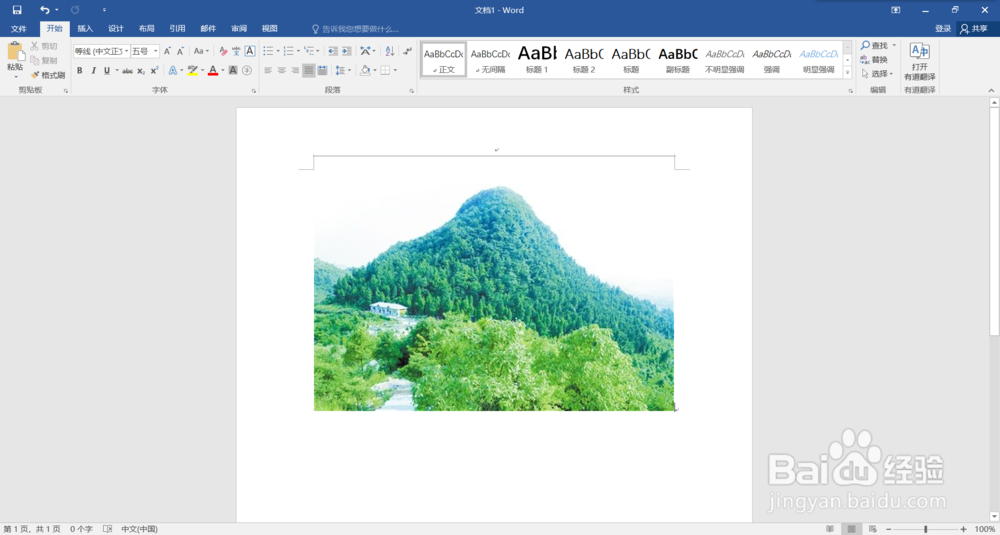 2/7
2/7
 3/7
3/7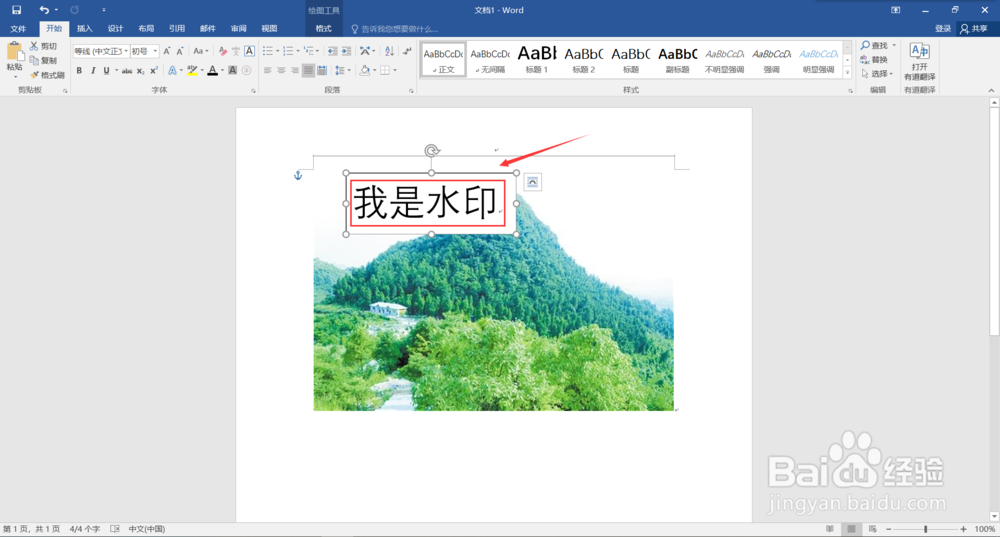 4/7
4/7 5/7
5/7
 6/7
6/7 7/7
7/7 总结1/1
总结1/1
首先,我们打开电脑里的word文档,这里以2016版本为例,插入一张图片。word只能给背景添加水印,无法给图片添加水印,这里我们采用文本框的形式制作水印。
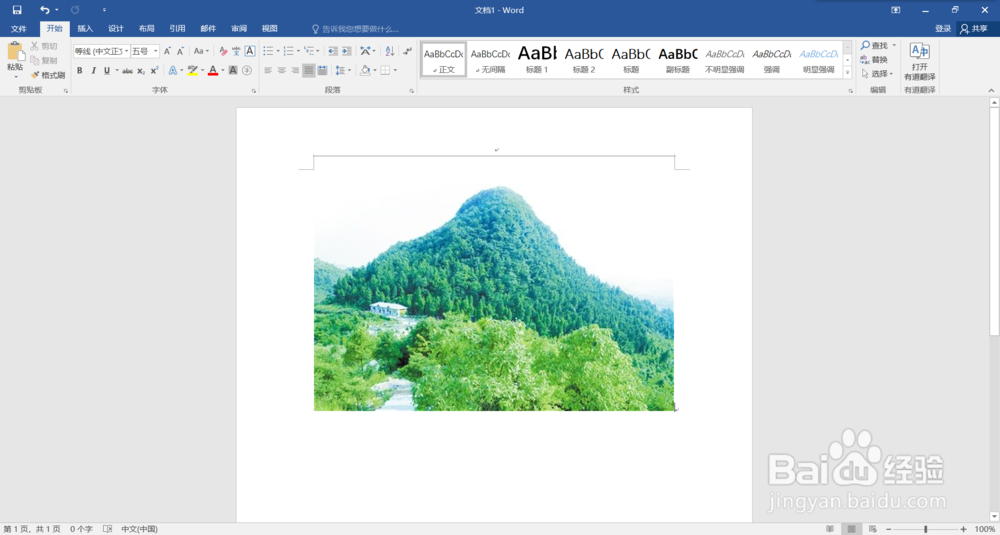 2/7
2/7点击菜单栏中的“插入”,再选择“文本框”,这里我们绘制一个横排文本框。

 3/7
3/7在图片上绘制好文本框,输入水印的文字。
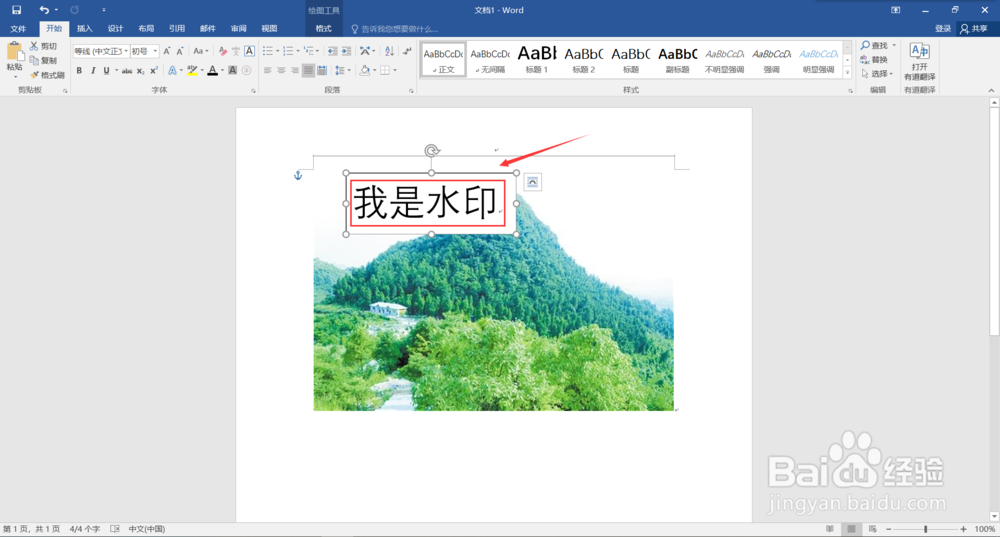 4/7
4/7这时,我们在文本框的顶点处点击鼠标右键,在下拉菜单中选择“设置形状格式”。
 5/7
5/7在形状选项下,将文本框的填充和描边都去掉;在文本选项下,将文字填充为黑色,调整透明度,去掉文本边框。

 6/7
6/7此外,需要旋转文字,只需要旋转文本框上的旋钮就可以啦!
 7/7
7/7最重要的一步,在文本框的顶点点击鼠标右键,将文本框置于顶层,这样水印就可以浮于图片上方啦!
 总结1/1
总结1/1首先绘制一个文本框,输入水印文字;
然后调整文本框的形状和文本选项;
最后将文本框的内容置于顶层即可。
注意事项不要忘记将文本框的内容置于顶层哦。
将文本框旋转一定角度在外观上更接近水印。
版权声明:
1、本文系转载,版权归原作者所有,旨在传递信息,不代表看本站的观点和立场。
2、本站仅提供信息发布平台,不承担相关法律责任。
3、若侵犯您的版权或隐私,请联系本站管理员删除。
4、文章链接:http://www.ff371.cn/art_674567.html
上一篇:职场上如何防止被别人告状
下一篇:C4D向内挤压后出现重叠面片
 订阅
订阅